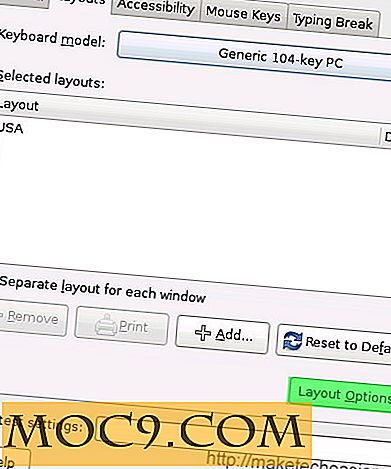अपने पुराने मैकबुक पर टच बार कार्यक्षमता कैसे प्राप्त करें
जब तक आपका नया मैकबुक स्पिन के लिए टच बार नहीं लेता तब तक आपको इंतजार नहीं करना पड़ेगा। टच के साथ आप मैकोज सिएरा चलाने वाले किसी भी मैकबुक पर ऑन-स्क्रीन टच बार जोड़ सकते हैं। और यदि आप कुछ ऐसा चाहते हैं जो आप वास्तव में टैप कर सकते हैं, तो आप अपने आईपैड पर एक संस्करण चलाने के लिए एक मामूली हैक का उपयोग कर सकते हैं।
टच का उपयोग करना
1. डेवलपर की वेबसाइट से टच डाउनलोड करें।

2. अपने अनुप्रयोग फ़ोल्डर में खींचकर स्थापित करें।

3. इस बिंदु पर आप खोज सकते हैं कि आप मैकोज सिएरा का गलत संस्करण चला रहे हैं।

आपको मैकोज़ 10.12.1 इंस्टॉल करना होगा, लेकिन आपको "बिल्ड" नामक सही सबवर्सन की भी आवश्यकता होगी। इस संस्करण के लिए सही निर्माण 16B2657 है, जिसे ऐप्पल से डाउनलोड किया जा सकता है।

4. यदि आपको डीएमजी को घुमाने के द्वारा मैकोज़ के अद्यतन संस्करण को स्थापित करने की आवश्यकता है, तो आपने अभी डाउनलोड किया है और निहित इंस्टॉल चला रहा है। एक बार आपका कंप्यूटर पुनरारंभ करना समाप्त हो गया है, जारी रखें।
5. ओपन टच। आप स्क्रीन के निचले हिस्से में टच विंडो पॉप अप देखेंगे।

6. अब आप ऐप से ऐप में ऐप में स्थानांतरित होने पर टच बार परिवर्तन देखना चाहिए। जाओ मज़े करो!

टच बार डेमो ऐप का उपयोग करना
आप अपने आईपैड पर टच बार के सॉफ़्टवेयर संस्करण को चलाने के लिए सटीक नामित टच बार डेमो ऐप का भी उपयोग कर सकते हैं। हालांकि यह एक हैक-एक साथ समाधान है जिसे आपको एक्सकोड के साथ एक उचित-प्रावधान वाले आईपैड या आईफोन पर निर्माण करने की आवश्यकता होगी, अगर आपको पता है कि आप क्या कर रहे हैं, तो यह वास्तविक चीज़ के करीब है।
1. सुनिश्चित करें कि आपको MacOS सिएरा 10.12.1 के 16B2657 बनाने के लिए अपडेट किया गया है। यदि आप नहीं हैं, तो एप्लिकेशन नहीं चलेगा। अपने बिल्ड नंबर की जांच करने के लिए, ऐप्पल मेनू के तहत "इस मैक के बारे में" खोलें और मैकोज़ संस्करण संख्या पर क्लिक करें।


यदि आपके पास एक अलग बिल्ड नंबर है, तो ऐप्पल से अद्यतन संस्करण प्राप्त करें।
2. गिटहब से टच बार डेमो ऐप की सबसे हालिया रिलीज डाउनलोड करें। आपको TouchBarServer.zip दोनों को डाउनलोड करने की आवश्यकता होगी जो आपके मैक पर चलती है और स्रोत कोड जिसे आप अपने आईपैड पर इंस्टॉल करेंगे।

3. Unzip TouchBarServer.zip और परिणामी TouchBarServer.app को अपनी अनुप्रयोग निर्देशिका में खींचें।

4. यूएसबी केबल के माध्यम से अपने डिवाइस को अपने मैक से कनेक्ट करें।
5. स्रोत कोड को अनजिप करें, फिर TouchBarDemoApp-1.5 फ़ोल्डर के अंदर TouchBar.xcodeproj खोलने के लिए नेविगेट करें।

यदि आपके पास Xcode इंस्टॉल नहीं है, तो आपको इसे सक्रिय डेवलपर खाते से ऐप्पल से डाउनलोड करना होगा।
6. बाएं फलक में प्रोजेक्ट के नाम पर क्लिक करें।

7. हस्ताक्षर अनुभाग के तहत स्क्रीन के बीच में टीम ड्रॉप-डाउन पर क्लिक करें।

8. यदि आप पहले से ही एक्सकोड में लॉग इन कर चुके हैं तो अपने एक्सकोड डेवलपर खाते का चयन करें। यदि आपने नहीं किया है, तो "खाता जोड़ें ..." पर क्लिक करें

8a। पॉपअप विंडो में अपने डेवलपर खाते में लॉग इन करें।

8b। ड्रॉप-डाउन मेनू से अपनी नई टीम का चयन करें।

9. बंडल आइडेंटिफायर का हिस्सा बदलें जो कि "बिकेलब्राइडर" ( com. और .TouchBarClient बीच) कुछ अद्वितीय है। इससे कोई फर्क नहीं पड़ता।

10. मेनू बार के ऊपरी-बाएं में अपना डिवाइस चुनें।


11. ऐप बनाने के लिए मेनू बार में "प्ले" बटन पर क्लिक करें।

12. आपको चेतावनी मिल सकती है कि आपका डिवाइस आपके डेवलपर खाते पर भरोसा नहीं करता है। इसे ठीक करने के लिए ऑन-स्क्रीन संकेतों का पालन करें।

13. अपने डिवाइस पर टच बार क्लाइंट ऐप लॉन्च करें, और अपने मैक पर टच बार सर्वर लॉन्च करें। अपने डिवाइस को पहले से कनेक्ट यूएसबी केबल के माध्यम से अपने मैक से कनेक्ट रखना सुनिश्चित करें।
14. अपने डिवाइस पर आपको टच बार के साथ मैकबुक प्रो का टॉप-डाउन व्यू दिखाई देगा।

टच बार, हालांकि छोटा, आपके मैक पर आपके कार्यों के जवाब में बदल जाएगा। यह एक बड़े आईपैड पर सबसे अच्छा काम करता है, जैसा कि आप अनुमान लगा सकते हैं।
निष्कर्ष
यदि आप देखना चाहते हैं कि टच बार कैसा है, तो टच जैसे ऐप आपकी सर्वश्रेष्ठ शर्त होगी। लेकिन अगर आप यह जानना चाहते हैं कि वास्तव में इसका उपयोग करना कैसा है, तो अपने आईपैड पर टच बार डेमो ऐप लोड करना थोड़ा और यथार्थवादी अनुभव प्रदान करेगा। लेकिन अंत में टच बार के साथ एक वास्तविक मैकबुक प्रो के रूप में कुछ भी नहीं होगा।